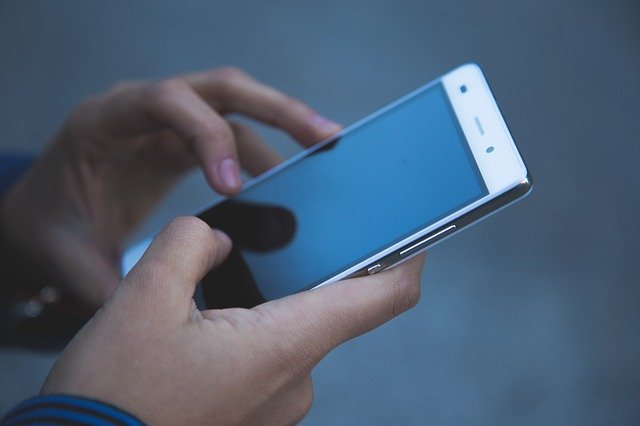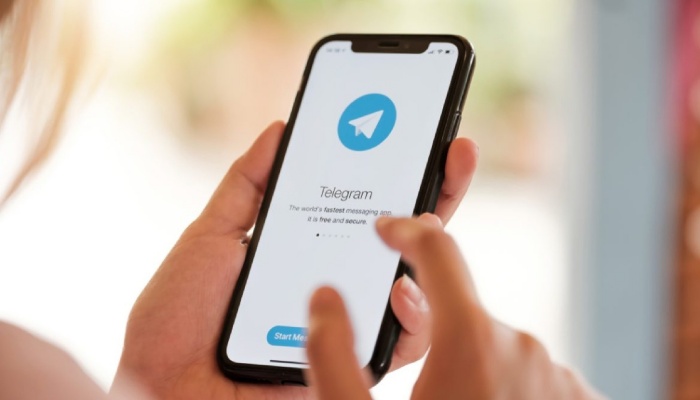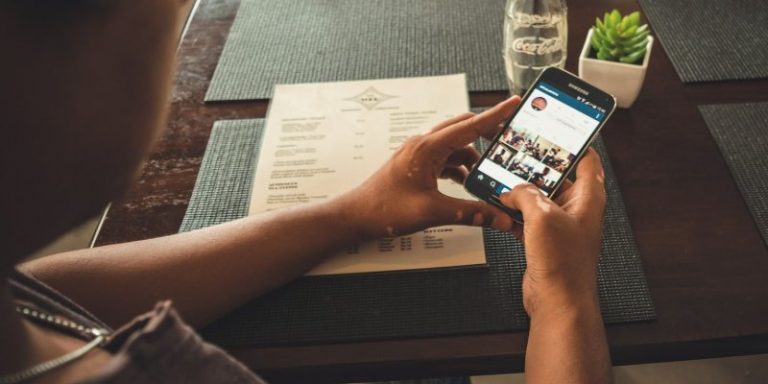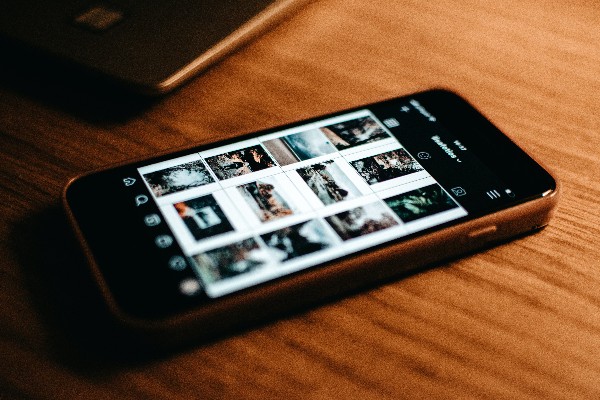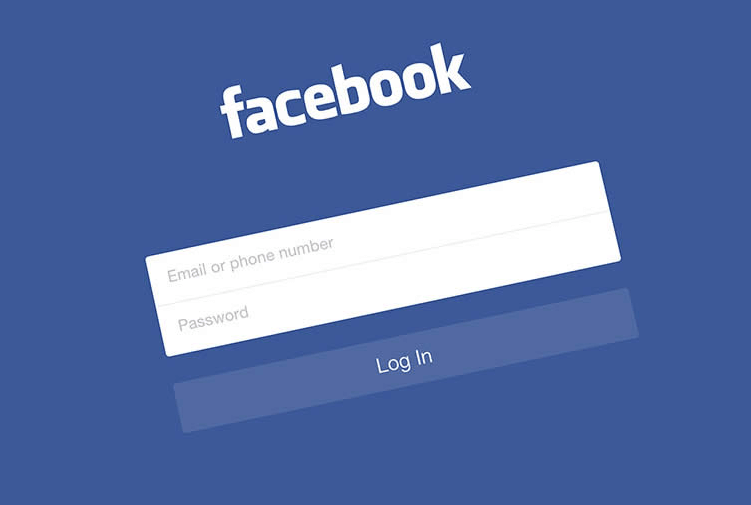Cara Melihat Tweet Lama Cepat Tanpa Perlu Scrolling
Apa Kamu penasaran pernah nge-tweet apa di Twitter? Inilah cara melihat tweet lama tanpa harus repot-repot scroll. Jadi, Kamu cukup memasukkan perintah tertentu, lalu status yang dibuat sejak lama bisa ditampilkan dalam waktu cepat.
Ada beberapa metode yang bisa Kamu lakukan untuk menemukan tweet lama yang tertimbun. Mulai dari menggunakan search bar, lewat situs tertentu, dan pencarian lanjutan. Lihat penjelasan dan panduannya di bawah.
Daftar Isi
Cara Melihat Tweet Lama
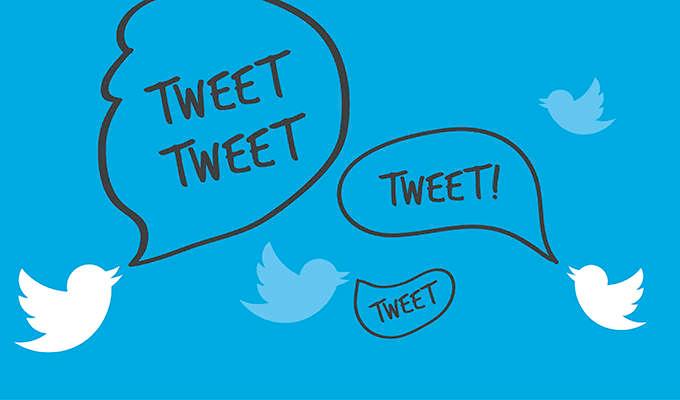
1. Menggunakan Search Bar
Cara pertama jika Kamu ingin menemukan kiriman yang tertimbun di Twitter yaitu hanya lewat search bar saja. Metode ini sangat mudah dan tidak perlu akses apa pun. Cukup buka Twitter dari aplikasi atau versi web.
Kelebihan lainnya yaitu membuat hasil lebih spesifik dengan menentukan rentang waktu. Kamu juga bisa melihat tweet orang lain. Inilah langkah-langkahnya:
- Buka akun Twitter dari mana saja.
- Kemudian klik ikon pencarian yang ada di bawah
- Lalu tap kolom pencarian atau search bar yang terdapat di atas.
- Masukkan nama pengguna dengan format “from:username” misal from:agusss.
- Berikutnya tulis tentang waktu dengan format “since:yyyy-mm-dd until:yyyy-mm-dd” contoh since:2020-10-10 until:2020-11-10.
- Setelah itu, tekan Enter dan lihat hasilnya.
2. Melihat Tweet Lama dengan Twitter Advanced
Cara melihat tweet lama berikutnya yaitu menggunakan Twitter Advanced. Fitur pencarian lanjutan ini memberikan hasil yang lebih spesifik lagi. Kamu juga dapat mengatur tentang waktunya. Berikut panduannya:
- Buka akun Twitter-mu.
- Lalu masuk ke bagian pencarian.
- Pilih Opsi Lainnya, kemudian Pencarian Lanjutan. Kamu juga dapat menemukan pilihan Pencarian Lanjutan di bawah Penyaring Pencarian.
- Setelah itu isi bidang yang sesuai.
- Baru lakukan pencarian dan lihat kiriman yang sudah tertimbun lama.
Dalam pengisian bidang, ada format yang harus Kamu ketahui. Beberapa di antaranya yaitu:
- Hasil kata-kata: “Cari”
- Isi semua kata: “Twitter” dan “Cari”
- Dari akun tertentu: “di-Tweet oleh @username”
- Untuk menentukan tanggal bisa menggunakan daftar menurun kalender.
- Hashtag: #Twitter
- Bahasa yang digunakan: “ditulis dalam bahasa…”
3. Melihat dari Situs Twilert
Kamu juga dapat menemukan kiriman lama tersebut lewat Twilert. Situs satu ini memberikan hasil yang spesifik sesuai dengan filter yang diatur. Berikut cara menggunakannya:
- Buka dulu situs Twilert atau https://app.twilert.com.
- Berikan izin akses untuk login ke Twitter.
- Kemudian pilih menu Old Tweets yang ada di atas.
- Ada tiga kotak filter yang bisa Kamu atur, yakni kata kunci, waktu, serta menyembunyikan retweet dan replies.
- Masukkan juga kriteria tertentu.
- Pilih Filter.
4. Melihat dari Arsip
Cara melihat tweet lama keempat yaitu dengan mengunduh arsip yang tersimpan di Twitter. Di sini Kamu bisa download dulu aplikasi Twitter untuk login seperti biasanya. Jika sudah masuk ke akun, ikuti langkah-langkah di bawah:
- Pada halaman awal, klik ava atau foto profil yang ada di kiri.
- Kemudian pilih menu Pengaturan dan Privasi.
- Masuk ke menu Akun.
- Gulir layar dan temukan opsi Data Twitter Anda.
- Tunggu file ditampilkan.
- Selanjutnya tekan pilihan Unduh Arsip.
- Masukkan kata sandi akunmu.
- Lakukan Konfirmasi.
- Cek email yang berisi pesan dari arsip tersebut.
5. Melihat Tweet Lama dari All My Tweets
Situs lain yang memberikan fitur ini adalah All My Tweets. Kamu bisa lihat kiriman lama tanpa capek-capek scroll. Inilah caranya:
- Buka https://www.allmytweets.net.
- Kemudian klik tombol Log in with Twitter.
- Masukkan username dan password akunmu.
- Klik opsi Tweets.
- Selanjutnya tunggu riwayat ditampilkan.
- Jika ingin melihat kiriman orang lain, pilih Change User.
- Lalu masukkan username-nya.
- Tekan Tweets dan lihat hasilnya.
Itulah cara melihat tweet lama yang dapat Kamu coba. Di sini tidak perlu lagi scroll layar. Karena itu cukup merepotkan jika ingin melihat kiriman sejak beberapa tahun lalu dan sudah tertimbun tweet lain.